抖音怎么给照片加口罩(抖音口罩照片怎么拍)
更新时间:2022-08-04 20:31:39来源:鼎品软件浏览量:
哈喽大家好,我是你们的好朋友karry。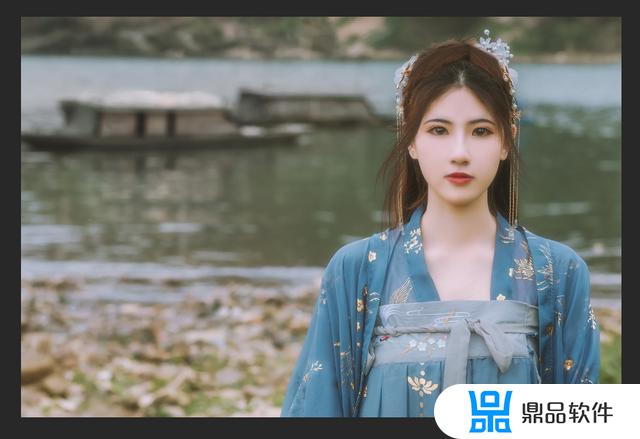

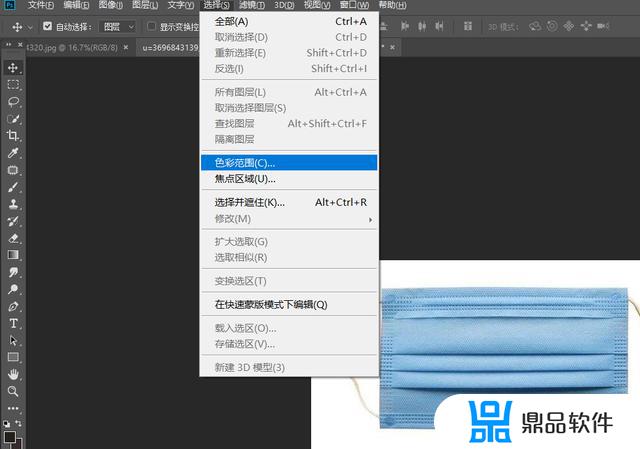
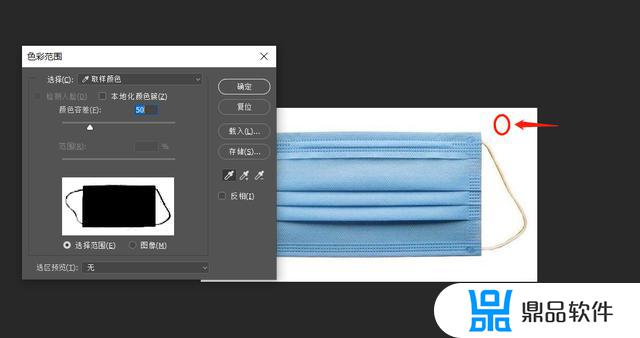

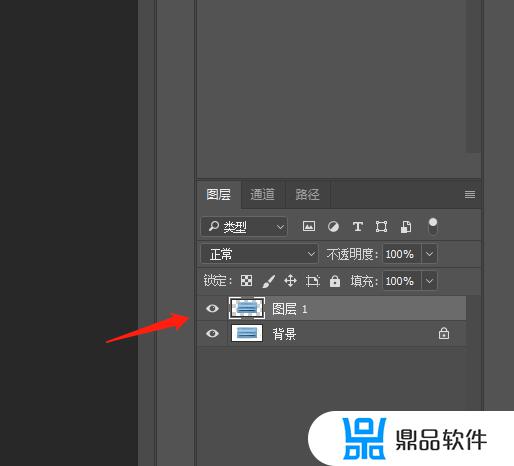
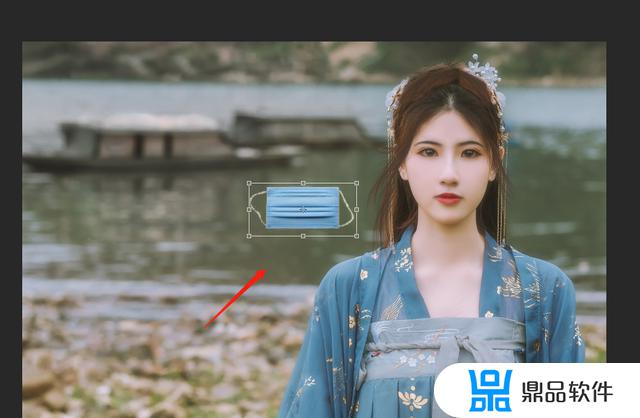
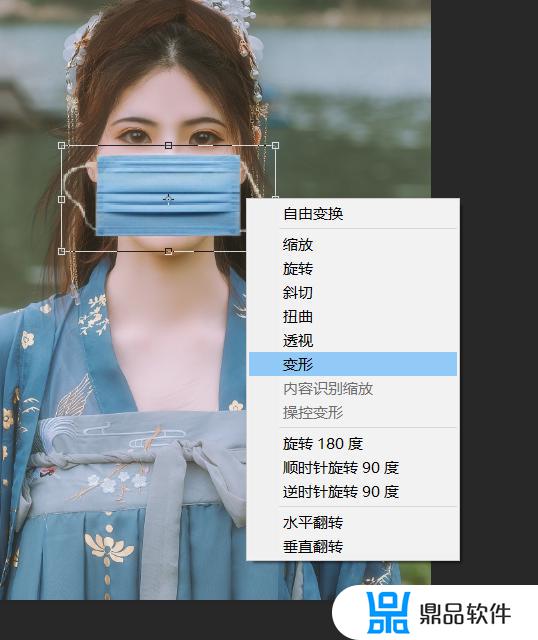



最近由于特殊环境身边所有人都带上口罩了。
那么,如何给我们的头像或者照片也戴上口罩呢?
下次进入我们的ps教学吧!
1.第一步,导入原图。
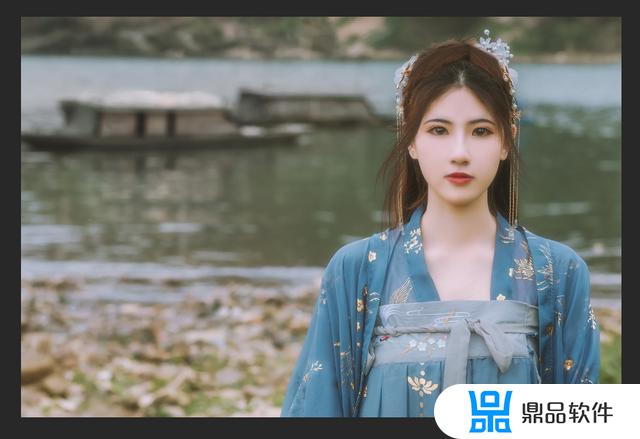
原图
2.口罩练习素材。

口罩
3.下面开始进入第一步,选择色彩范围。
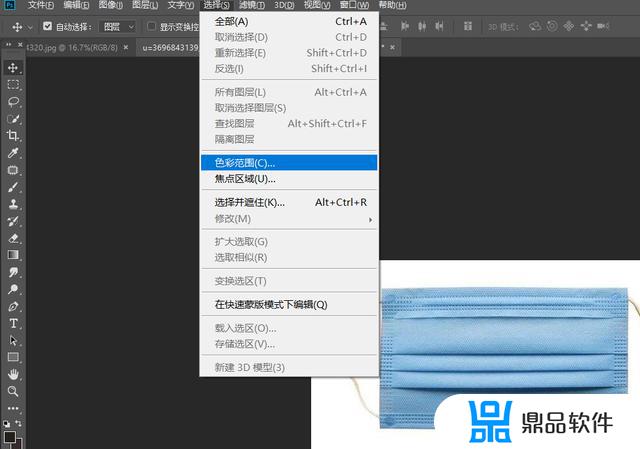
色彩范围
4.鼠标点击白色区域选取所有的白色,数值为50%,然后回车键确定。
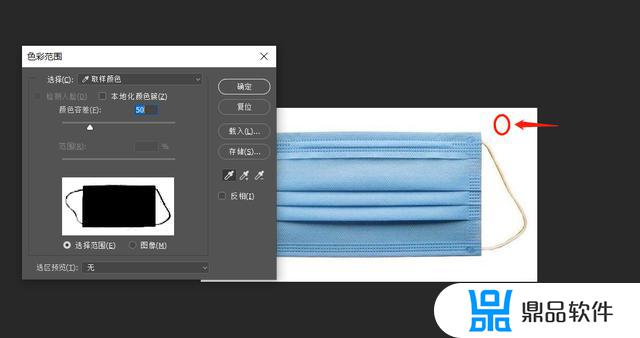
选取白色
5.接下来鼠标右键,选择反向。

反向
6.然后按热键CTRL+J 复制图层,这时候我们的口罩就抠下来了。
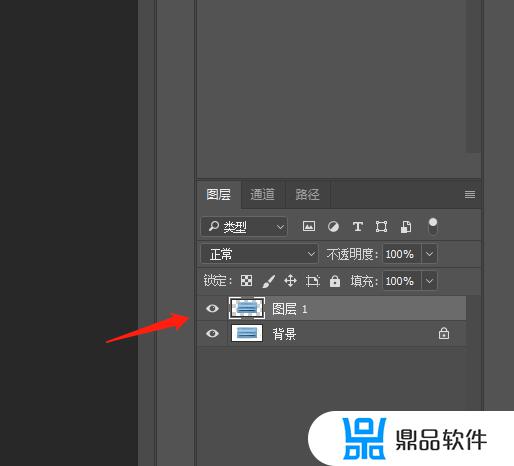
复制图层
7.把抠出来的口罩拖入照片里。
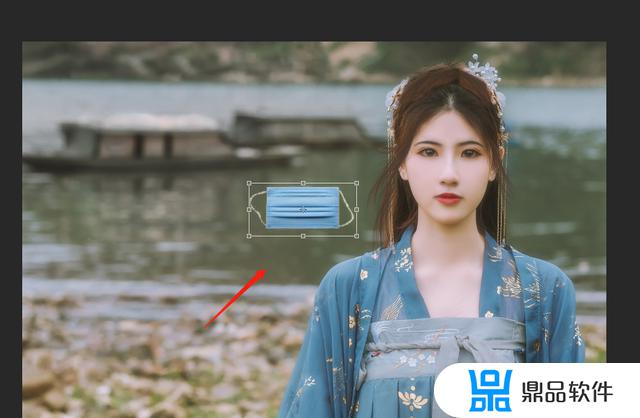
拖入照片
8.快捷键CTRL+T选择口罩素材,然后鼠标右键,选择变形。这一步是要改变口罩的形状。
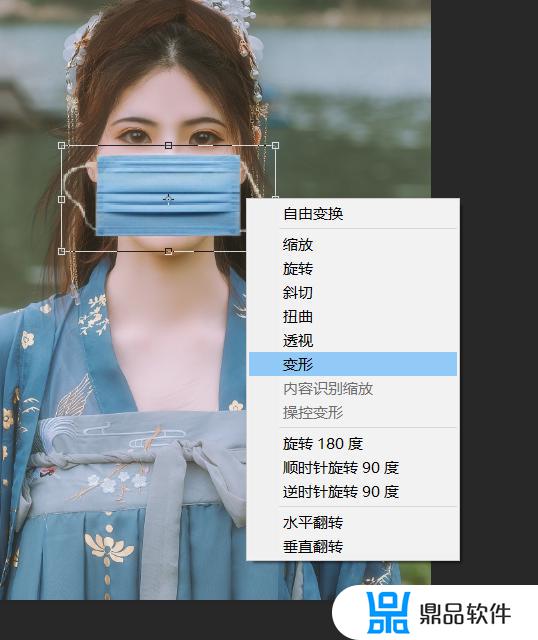
变型口罩
9.变形到合适的大小的位置即可。

调整合适大小
10.再点移动一下口罩素材到合适的位置,然后做进一步调整。

再次调整
11.最终效果。

完成
最后PS还是要大家多练习,多学习多提高自己对事物的审美。好了今天我就分享这个简单易懂的PS技巧,如果大家有什么不懂的或者需要沟通交流摄影知识的欢迎大家联系我。一起学习一起进步。最后如果大家喜欢我可以给我点个赞收藏和关注,我会经常更新摄影相关的知识来分享给大家,我们下期见。
以上就是抖音怎么给照片加口罩的全部内容,希望可以帮助到大家!
相关游戏














































